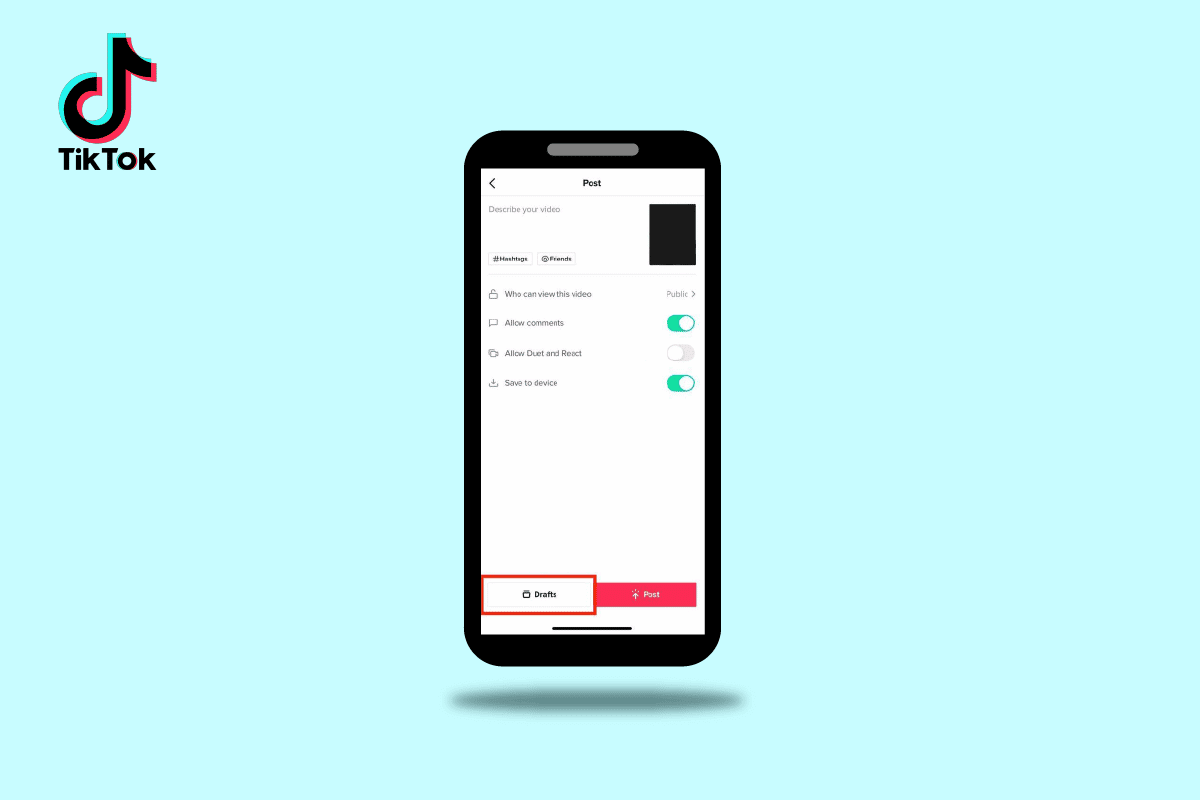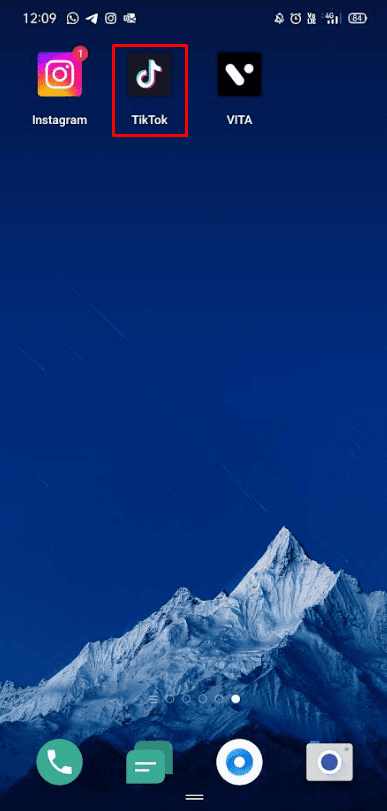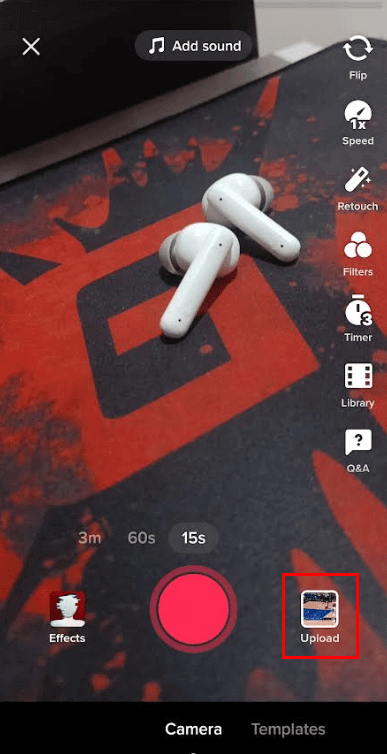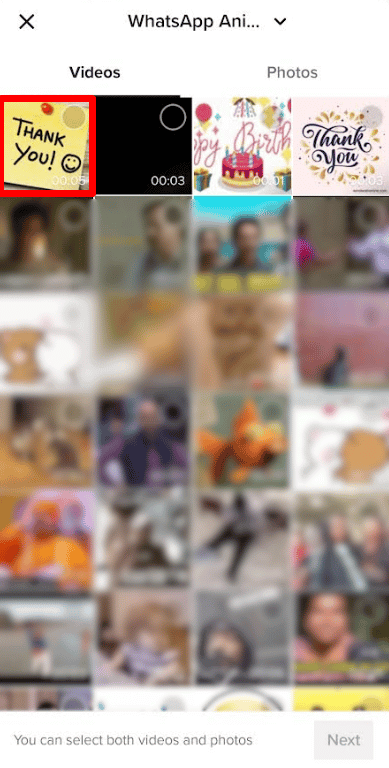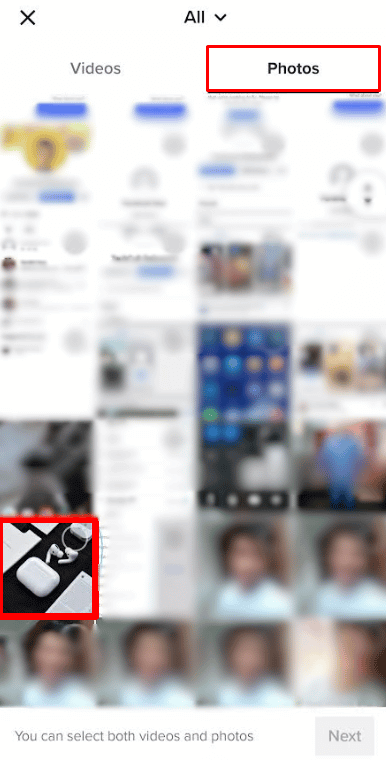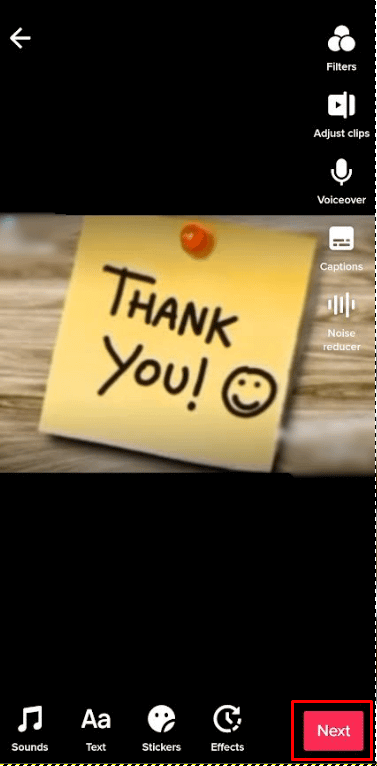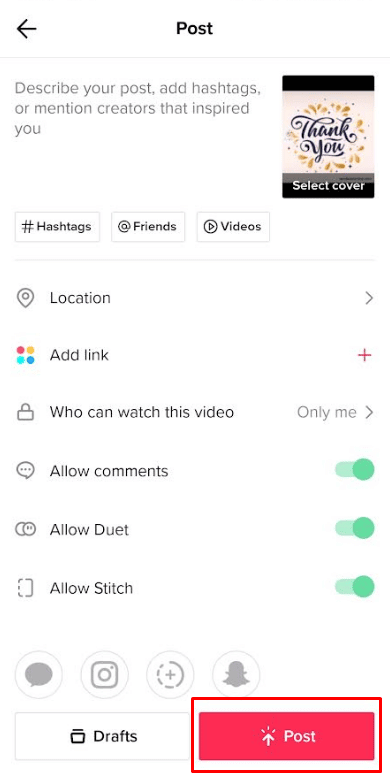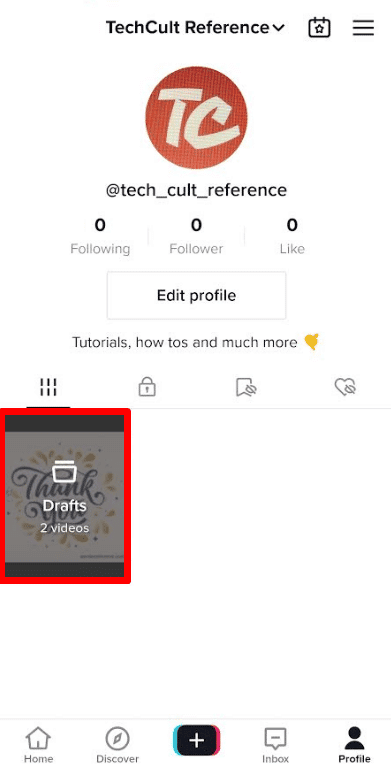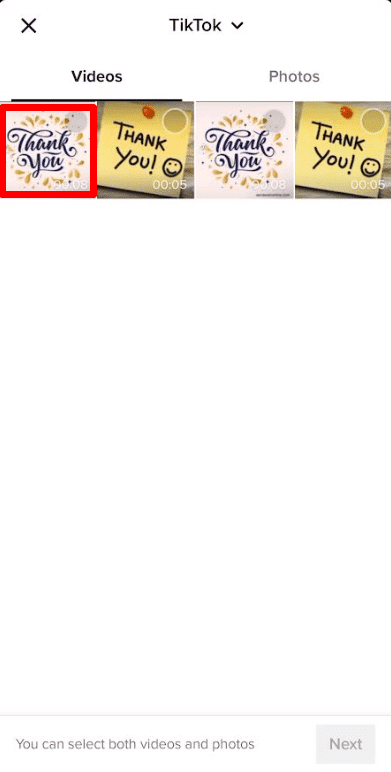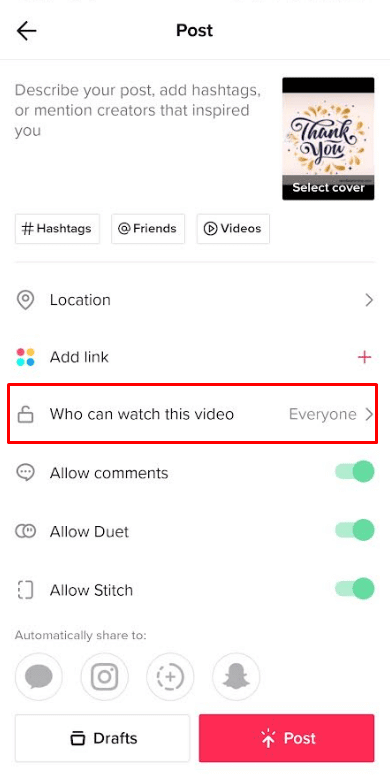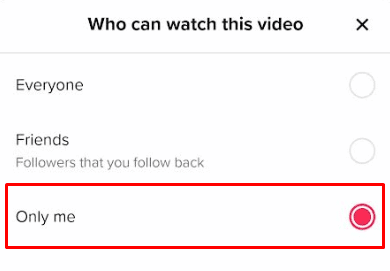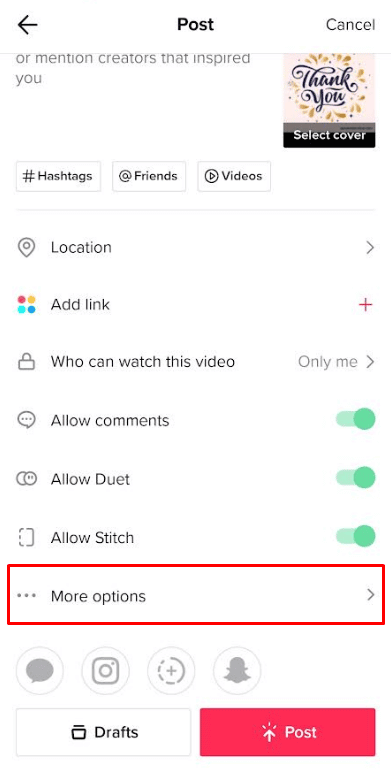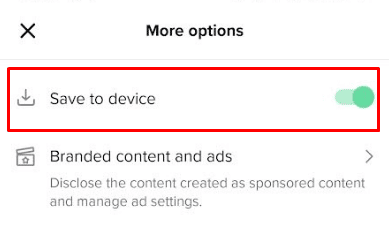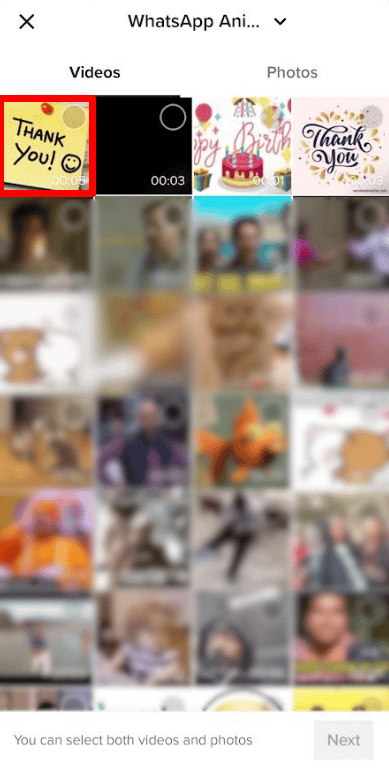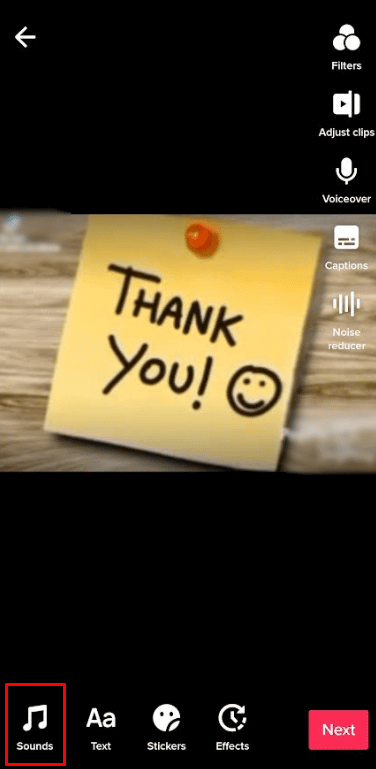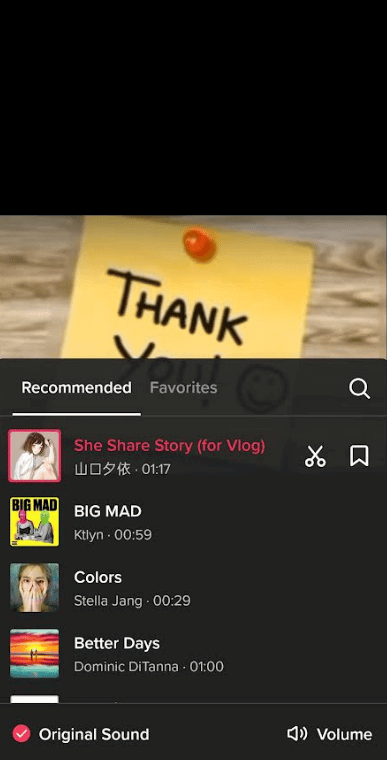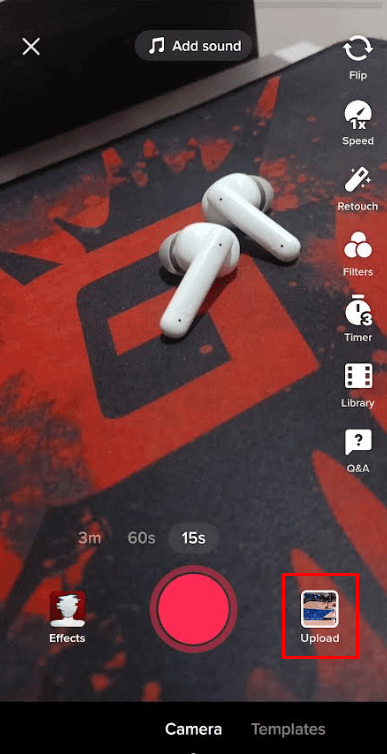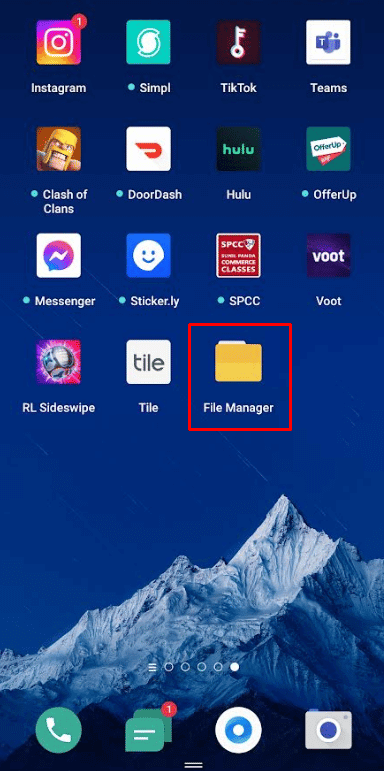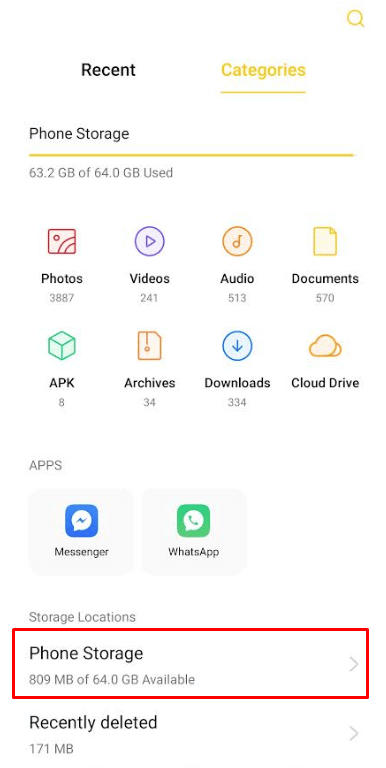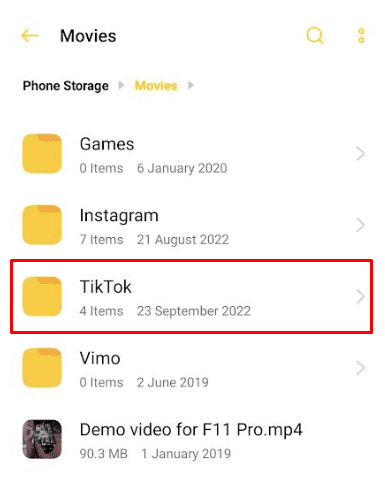Comment combiner deux brouillons TikTok
Développé par la société chinoise ByteDance, TikTok a été lancé pour la première fois en septembre 2016 et est maintenant devenu un phénomène mondial. C'est un endroit où les jeunes créateurs s'amusent à créer du contenu sur des sujets allant de l'éducation à la mode, aux tendances de la danse et aux reprises musicales. Avec l'essor des sites de réseaux sociaux, les gens trouvent qu'il est plus facile de se connecter. Surtout pendant la période pandémique et post-pandémique, TikTok, comme de nombreux autres sites, a connu une augmentation significative du nombre d'utilisateurs. L'application est assez facile à utiliser, permettant aux créateurs de publier des vidéos de 15 secondes, 30 secondes et 60 secondes. Il existe également une fonctionnalité permettant de fusionner des vidéos et des photos sur TikTok. Vous voulez apprendre à combiner deux brouillons TikTok, éditer deux brouillons TikTok ensemble ou assembler deux vidéos TikTok ? Continuez à lire l'article pour trouver la réponse à vos questions.
Comment combiner deux brouillons TikTok
Vous apprendrez comment fusionner deux brouillons TikTok plus loin dans cet article. Continuez à lire pour en savoir plus en détail.
Comment combiner vidéos et photos sur TikTok ?
L'application TikTok a d'excellentes fonctionnalités ; L'un d'eux permet de combiner vidéos et photos sur TikTok. Pour fusionner des vidéos et des photos sur TikTok, suivez les étapes ci-dessous :
1. Ouvrir Application TikTok sur votre appareil mobile Android ou iOS.
2. Clique sur + Icône D'en bas.
3. Clique sur téléchargements.
4. Sélectionner Vidéos obligatoires De votre galerie.
5. Passez à l'onglet "Des photos" Et sélectionnez les photos souhaitées.
6. Une fois déterminé Vidéos et photos obligatoires , Cliquez Suivant Deux fois.
7. Enfin, appuyez sur Option نشر pour publier des médias intégrés.
Pouvez-vous fusionner deux brouillons sur TikTok ?
Oui, vous pouvez fusionner deux brouillons sur TikTok. Pour savoir comment combiner deux brouillons sur TiktTok, lisez la section suivante.
Comment combinez-vous les brouillons TikTok?
Fatigué de chercher comment combiner deux brouillons TikTok ensemble ? Votre recherche s'arrête ici. Les brouillons TikTok doivent d'abord être enregistrés sur l'appareil pour les fusionner. Nous avons expliqué en détail comment combiner deux brouillons TikTok ci-dessous. Le processus est assez long, alors suivez attentivement toutes les étapes.
1. Ouvrir TikTok Sur ton téléphone
2. Clique sur Icône de profil du coin inférieur droit.
3. Clique sur Dossier Brouillons Pour ouvrir une page ébauche.
4. Sélectionner Brouillons requis que vous souhaitez fusionner.
5. Clique sur Suivant.
6. Clique sur Qui peut regarder cette vidéo ?
7. Bouton de réglage Choix Seulement moi.
8. Maintenant, appuyez sur plus plus d'options.
9. Exécutez "Enregistrer pour changer d'appareil".
10. Allez-y et appuyez sur نشر. Cela enregistrera le brouillon sur votre appareil.
11. Répétez les étapes de 5 à 10 Pour toutes les vidéos que vous souhaitez fusionner.
12. Maintenant. Depuis l'écran principal de TikTok , Cliquez Le symbole est +.
13. Clique sur Télécharger.
14. Sélectionner tous les brouillons Les vidéos que vous venez de télécharger.
15. Cliquez sur Suivant Deux fois.
16. Clique sur possibilité de courrier.
J'espère que vous savez maintenant comment combiner deux brouillons TikTok après avoir suivi les étapes ci-dessus.
Pouvez-vous éditer des brouillons TikTok ensemble?
Oui, il est possible de modifier ensemble les brouillons TikTok. Tout d'abord, vous devez enregistrer les brouillons dans votre stockage local. Une fois enregistré, vous pouvez le modifier en le téléchargeant sur TikTok à la fois.
Comment procédez-vous pour éditer un brouillon TikTok ?
Une fois que vous avez appris à combiner deux brouillons TikTok et si vous souhaitez continuer à éditer un brouillon existant, suivez le guide mentionné ci-dessous :
1. Accès à TikTok Sur ton téléphone
2. Aller à Profil Votre.
3. Clique sur Dossier brouillon.
4. Clique sur Brouillon requis que vous souhaitez modifier. La page d'édition s'ouvrira et vous pourrez continuer à y modifier votre brouillon.
Comment fusionner des vidéos dans TikTok ?
Après avoir appris à combiner deux brouillons TikTok, si vous voulez savoir comment combiner des vidéos à l'aide de l'application TikTok, jetez un œil aux étapes mentionnées ci-dessous :
1. Exécutez Application TikTok Sur votre appareil
2. Clique sur + Icône de la barre du bas
3. Clique sur charger à côté pour le bouton d'enregistrement.
4. Choisissez les vidéos que vous souhaitez combiner.
5. Clique sur Suivant > Publier.
Comment combinez-vous l'audio TikTok?
Lorsque vous apprenez à combiner deux brouillons TikTok, si vous souhaitez combiner l'audio TikTok, vous devrez patiemment suivre le long processus indiqué ci-dessous :
1. Accès à TikTok Sur votre appareil
2. Appuyez sur le bouton + Depuis le bas de l'écran.
3. Téléchargement Vidéo que vous souhaitez publier en cliquant sur Téléchargements > Suivant.
4. Clique sur Les sons Dans l'écran de l'éditeur, situé dans le coin inférieur gauche.
5. Choisissez le son souhaité et cliquez sur Le suivant.
6. Appuyez sur Qui peut Regardez cette vidéo et réglez-le sur moi seul.
7. Aller à plus plus d'options.
8. Exécutez Enregistrer sur l'appareil.
9. Clique sur نشر Pour publier et enregistrer la vidéo dans la mémoire de votre téléphone.
10. Accédez à l'écran d'accueil et appuyez sur l'icône + Encore une fois.
11. Téléchargez la vidéo qui je l'ai sauvé à l'instant.
12. Choisissez les sons Pour ajouter un autre son à la vidéo.
13. Enfin, cliquez sur "Propagé" pour le publier sur votre profil.
Lisez cet article depuis le début pour savoir comment combiner deux brouillons sur TikTok.
Comment assembler deux vidéos TikTok ?
Si vous cherchez un moyen d'assembler deux vidéos TikTok, nous vous proposons ci-dessous un processus simple étape par étape.
1. Exécutez Application TikTok activée Votre appareil Android/iOS.
2. Clique sur icône +> télécharger.
3. Sélectionner Mes vidéos que vous souhaitez collecter, puis cliquez surSuivant" .
4. Clique sur Option de publication Pour publier depuis votre profil TikTok.
Voici comment assembler deux vidéos TikTok.
Comment enregistrer un brouillon TikTok sans le publier ?
Vous pouvez enregistrer un brouillon sur TikTok sans le rendre public en le publiant en privé. Pour savoir comment procéder, suivez les étapes ci-dessous :
1. Ouvrir Application TikTok Sur ton téléphone
2. Clique sur Icône Profil > Dossier Brouillons.
3. Sélectionner Brouillons requis que vous souhaitez enregistrer.
4. Clique sur Suivant > Qui peut regarder cette vidéo.
5. Clique sur Je viens > plus plus d'options.
6. Activez l'interrupteur à bascule pour enregistrer sur l'appareil.
7. Allez etCliquez sur Publier.
Cela enregistrera automatiquement le brouillon sur votre appareil et la vidéo que vous avez publiée ne sera visible que par vous.
Comment enregistrez-vous les brouillons TikTok sur votre pellicule?
Il est très facile d'enregistrer des brouillons TikTok sur votre pellicule. Suivez simplement les étapes simples mentionnées ci-dessous pour enregistrer les brouillons dans votre galerie :
1. Ouvrir TIC Tac Et presse Profil > Dossier de brouillon.
2. Sélectionner ébauche que vous souhaitez enregistrer sur l'appareil.
3. Clique sur Le suivant.
4. Cliquez sur Qui peut regarder cette vidéo et sélectionnez Moi uniquement.
5. Aller à "plus d'options" Allumez l'interrupteur à basculeEnregistrer sur l'appareil.
6. Clique sur Propagé.
Une fois publié, le brouillon sera enregistré dans votre pellicule. Lisez cet article depuis le début pour savoir comment combiner deux brouillons sur TikTok.
Comment enregistrez-vous les brouillons sur TikTok après avoir supprimé l'application ?
Lorsque vous créez un brouillon sur TikTok, l'application forme un dossier sur votre appareil appelé TikTok où toutes vos vidéos et brouillons sont enregistrés. Vous pouvez essayer de vérifier votre dossier TikTok pour voir si des brouillons y sont toujours stockés. Voici comment trouver le dossier TikTok.
1. 11 Exécutez le gestionnaire de fichiers Sur ton téléphone
2. Clique sur stockage de téléphone.
3. je cherche dossier Films et ouvrez-le.
4. Sélectionner Emplacement du dossier TikTok et appuyez dessus. Vous pouvez essayer d'y rechercher vos brouillons de vidéos.
Les brouillons de TikTok seront-ils transférés sur un nouveau téléphone ?
Non, les brouillons TikTok ne seront pas transférés d'eux-mêmes sur votre nouveau téléphone. Pour le transférer sur votre nouvel appareil, vous devrez l'enregistrer sur votre stockage local et le transférer sur l'autre téléphone à l'aide d'une application ou de Bluetooth.
Perdrez-vous vos brouillons si vous vous déconnectez de TikTok ?
Que vous puissiez ou non récupérer vos brouillons TikTok après vous être déconnecté, cela dépend si vous vous reconnectez à Entrée en utilisant le même appareil ou un autre. Étant donné que les brouillons TikTok sont enregistrés sur votre appareil d'origine, l'enregistrement de votre entrée avec un autre appareil signifie que vous ne pourrez pas trouver vos brouillons.
Nous espérons que ce guide vous a été utile et que vous avez pu apprendre à combiner deux brouillons TikTok et à assembler deux vidéos TikTok. N'hésitez pas à nous contacter avec vos demandes et suggestions via la section commentaires ci-dessous. Dites-nous également sur quel sujet vous souhaitez en savoir plus dans notre prochain article.